Windows11安卓子系统怎么打开?在windows11系统中有一项功能就是可以不用安卓模拟器,直接使用安卓子系统打开apk软件。但是有不少用户不清楚win11安卓子系统怎么打开。今天小编就来给大家说明一下win11安装安卓app的教程步骤,感兴趣的话一起来看看吧。
1、首先,我们要确保自己的电脑支持虚拟化。
![图片[1]-Windows11安卓子系统怎么打开?Windows11安装安卓子系统方法。WSA工具箱安装方法。-龙之小站资源屋](https://www.688918.com/wp-content/uploads/2023/12/20231229163627203-1.jpg)
操作步骤
2、如果没有开启的话,可以进入windows功能中开启它。先按下快捷键win+r输入control,然后进入控制面板。
![图片[2]-Windows11安卓子系统怎么打开?Windows11安装安卓子系统方法。WSA工具箱安装方法。-龙之小站资源屋](https://www.688918.com/wp-content/uploads/2023/12/20231229163720429-5229-2.png)
3、然后点击程序。
![图片[3]-Windows11安卓子系统怎么打开?Windows11安装安卓子系统方法。WSA工具箱安装方法。-龙之小站资源屋](https://www.688918.com/wp-content/uploads/2023/12/20231229163851347-5229-2.png)
4、在程序右侧点击启用或关闭windows功能。
![图片[4]-Windows11安卓子系统怎么打开?Windows11安装安卓子系统方法。WSA工具箱安装方法。-龙之小站资源屋](https://www.688918.com/wp-content/uploads/2023/12/20231229163916424-5229-2.png)
5、最后勾选虚拟机平台就好了。
![图片[5]-Windows11安卓子系统怎么打开?Windows11安装安卓子系统方法。WSA工具箱安装方法。-龙之小站资源屋](https://www.688918.com/wp-content/uploads/2023/12/20231229163952632-5229-2.png)
6、接着我们去系统设置中将区域更改为美国。
![图片[6]-Windows11安卓子系统怎么打开?Windows11安装安卓子系统方法。WSA工具箱安装方法。-龙之小站资源屋](https://www.688918.com/wp-content/uploads/2023/12/20231229164020339-1.jpg)
7、改地区是为了方便在应用商店直接下载android 子系统,全部安装操作完毕以后可以改回来,也可以不改。
![图片[7]-Windows11安卓子系统怎么打开?Windows11安装安卓子系统方法。WSA工具箱安装方法。-龙之小站资源屋](https://www.688918.com/wp-content/uploads/2023/12/20231229164044803-5229-2.jpg)
8、去应用商店下载 Amazon AppStore。直接点击下载地址。安装 Amazon Appstore之后,电脑会在后台自动安装 Windows Subsystem for Android(WSA)。
![图片[8]-Windows11安卓子系统怎么打开?Windows11安装安卓子系统方法。WSA工具箱安装方法。-龙之小站资源屋](https://www.688918.com/wp-content/uploads/2023/12/20231229164123234-5229-2.png)
![图片[9]-Windows11安卓子系统怎么打开?Windows11安装安卓子系统方法。WSA工具箱安装方法。-龙之小站资源屋](https://www.688918.com/wp-content/uploads/2023/12/20231229164148729-5229-2.png)
9、也可自己手动查看一下安装状态。
![图片[10]-Windows11安卓子系统怎么打开?Windows11安装安卓子系统方法。WSA工具箱安装方法。-龙之小站资源屋](https://www.688918.com/wp-content/uploads/2023/12/20231229164211970-5229-2.png)
10、如果在应用商店里没有搜索到Amazon Appstore,请将微软应用商店升级至最新版,再搜索下载。
以上就是windows11安卓子系统怎么打开?windows11安装安卓子系统打开方法的全部内容,望能这篇windows11安卓子系统怎么打开?win11安装安卓子系统打开方法可以帮助您解决问题,能够解决大家的实际问题是软件自学网一直努力的方向和目标。
![图片[11]-Windows11安卓子系统怎么打开?Windows11安装安卓子系统方法。WSA工具箱安装方法。-龙之小站资源屋](https://www.688918.com/wp-content/uploads/2024/01/20240111140448268-image.png)
windows11安卓子系统安装完毕后,在安卓子系统中安装APP、管理APP等,需要用到WSA工具箱,管理起来非常方便。可以在Microsoft Store应用商店中搜索安装。
![图片[12]-Windows11安卓子系统怎么打开?Windows11安装安卓子系统方法。WSA工具箱安装方法。-龙之小站资源屋](https://www.688918.com/wp-content/uploads/2024/01/20240111140637645-image.png)
![图片[13]-Windows11安卓子系统怎么打开?Windows11安装安卓子系统方法。WSA工具箱安装方法。-龙之小站资源屋](https://www.688918.com/wp-content/uploads/2024/01/20240111140845708-image-1024x578.png)
WSA工具箱
WSA 工具箱商店链接
商店: ms-windows-store://pdp/?productid=9PPSP2MKVTGT
网页: https://apps.microsoft.com/detail/9PPSP2MKVTGT
请在您的浏览器中打开链接
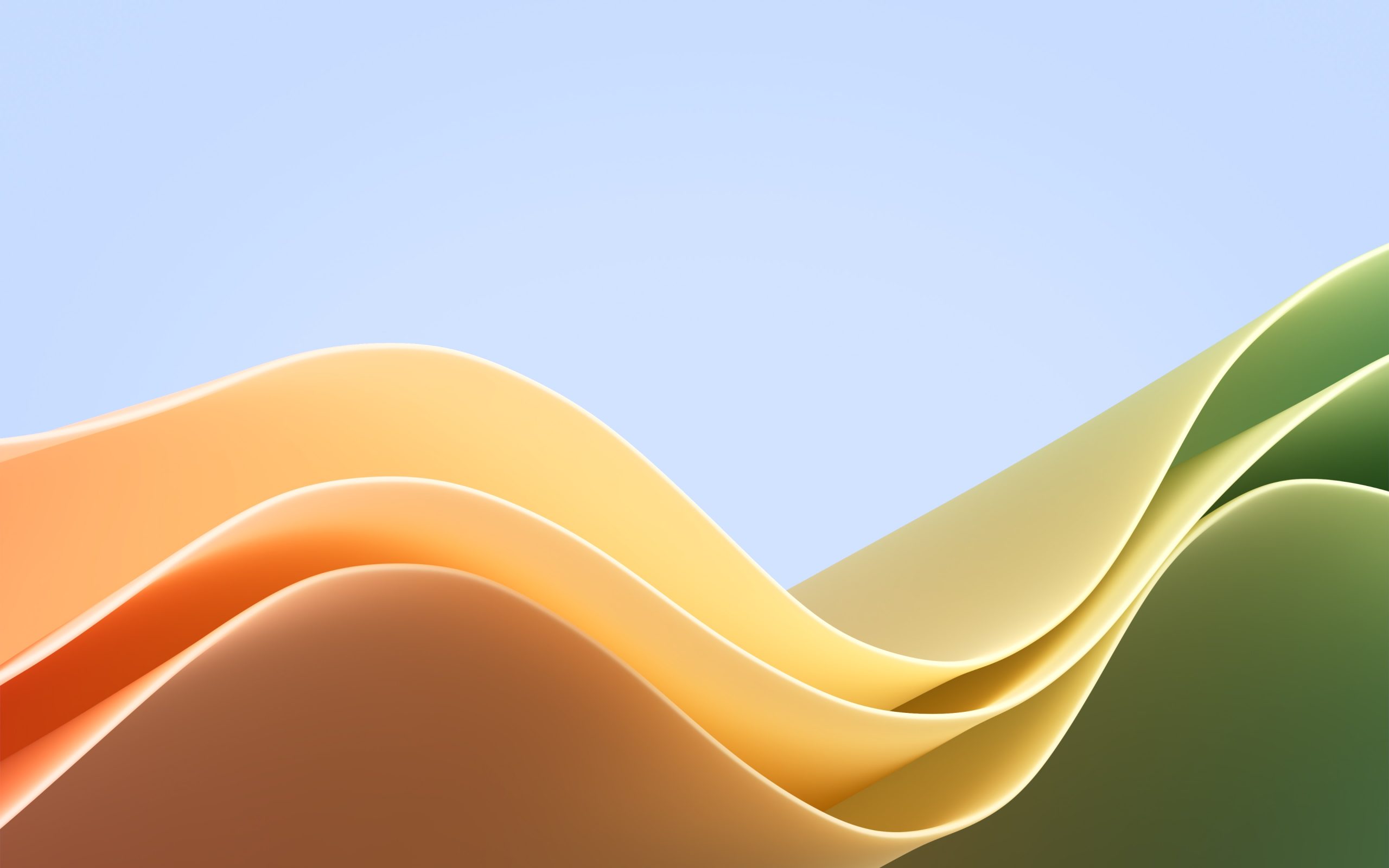

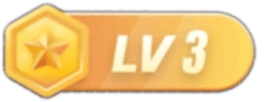
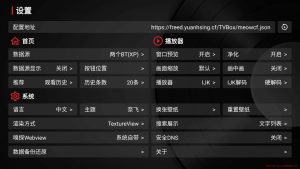



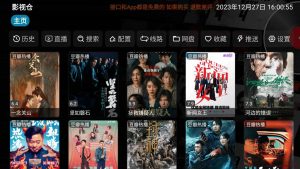

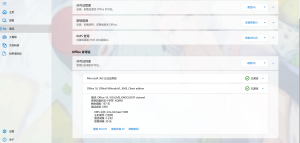


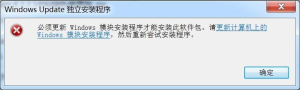
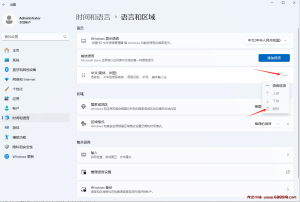
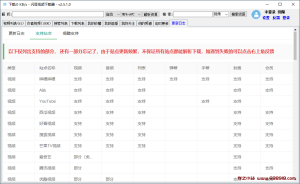

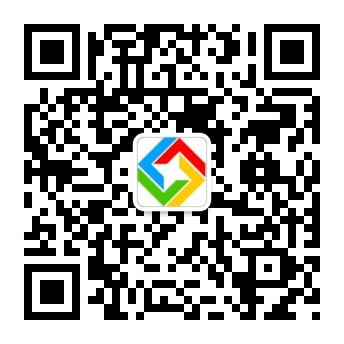
暂无评论内容